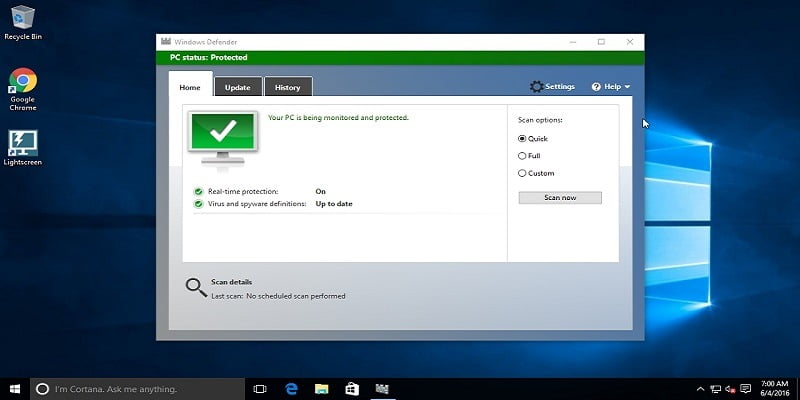Al adquirir una computadora nueva, puede preguntar si está protegida por un antivirus o qué tipo de antivirus es mejor para proteger la nueva adquisición. De hecho, muy a menudo hay un sutil impulso por parte de los fabricantes para obtener un determinado antivirus. Esto podría venir en forma de una versión de prueba preinstalada. Una vez que llega a su vencimiento, tendemos a entrar en pánico y buscar una versión premium en lugar de arriesgarnos a que nuestras computadoras se infecten y dañen.
¿Podría ser que este sea cada vez menos el caso con el sistema operativo Windows moderno? ¿Cuánto necesitamos un antivirus de terceros? No creo que desaconseje totalmente obtener un antivirus para su computadora, pero con Windows 10 es posible mantener una buena salud del sistema sin recurrir a un antivirus de terceros.
Estos son los pasos y precauciones que debe seguir si elige no obtener un software antivirus.
Use Windows Defender como su principal fuente de protección
Windows Defender es la fuente de protección principal y predeterminada en Windows 10. Maximizar su uso puede ser la diferencia entre una computadora bien protegida y una vulnerable. Desde la primera vez que enciende su Windows 10, Windows Defender está activado y ayuda activamente a proteger su PC al buscar malware (software malintencionado), virus y amenazas de seguridad. Esta protección contra malware utiliza protección en tiempo real para escanear todo lo que descarga o ejecuta en su PC.
Puede saber cuándo su PC está actualizada cuando tiene todos los puntos de acción en la ventana de su Defender marcados en verde como se muestra a continuación.
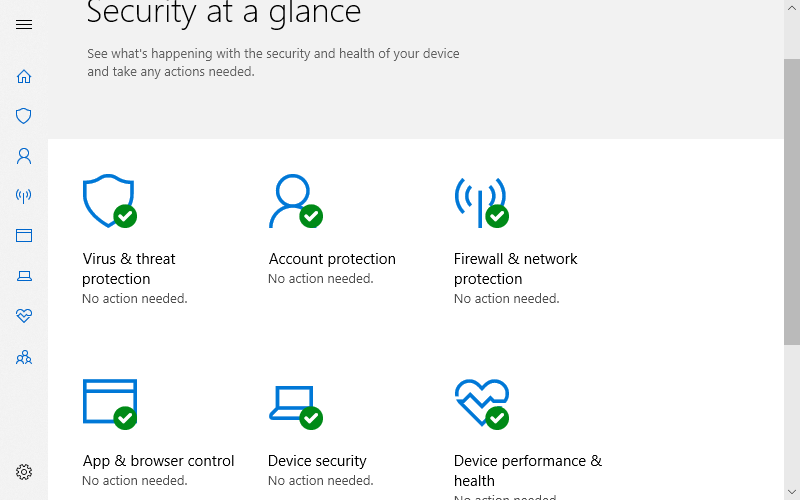
Windows Defender debe actualizarse regularmente para garantizar que su PC se mantenga segura. Siempre debe buscar actualizaciones de protección para su Windows Defender. Al hacer clic en el icono «Mostrar iconos ocultos» en la barra de tareas y al hacer clic con el botón derecho en el icono de Windows Defender (un escudo), aparece la opción de buscar actualizaciones de seguridad.
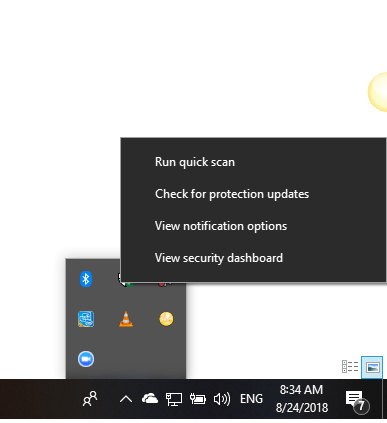
Vigilancia con ventana de Seguridad y Mantenimiento
La pantalla Seguridad y mantenimiento en Windows 10 se usa para informarle sobre problemas de salud y mantenimiento. Siempre que el tiempo lo permite, verifico qué tan bien está funcionando mi computadora. Con problemas divididos en seguridad y mantenimiento, puede ayudarlo a detectar problemas tanto con el hardware como con el software.
En la ventana Sistema, haga clic en «Seguridad y mantenimiento» en la esquina inferior izquierda de la ventana.
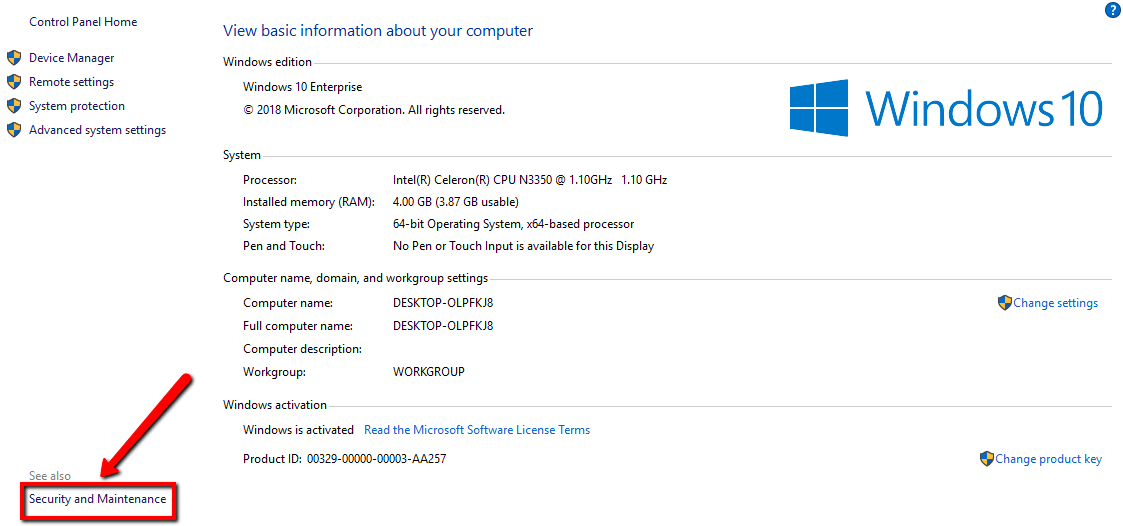
Esto revela las secciones de «Seguridad y Mantenimiento» como se muestra a continuación.
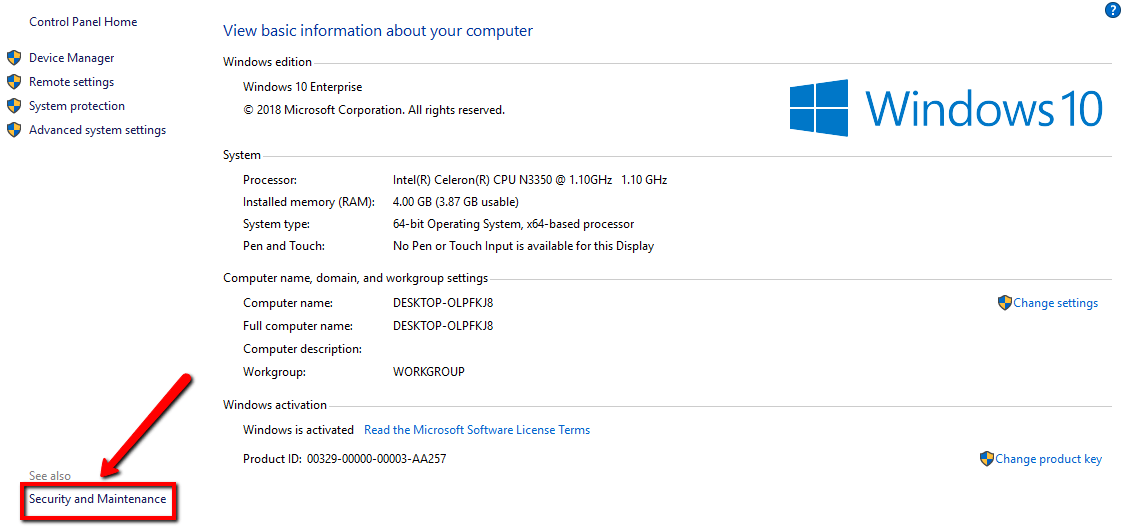
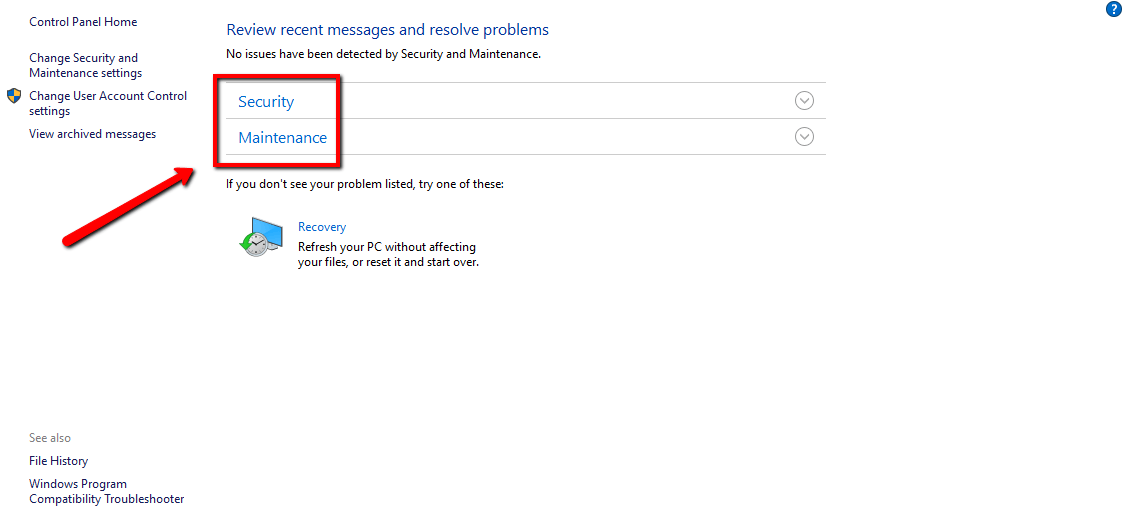
La expansión de estas dos secciones brinda algunos detalles sobre la configuración de seguridad que actualmente opera en la computadora. Esta configuración se puede cambiar haciendo clic en «Cambiar configuración de seguridad y mantenimiento» en el panel izquierdo de la ventana. Para una protección máxima, deben configurarse de la siguiente manera, como en la imagen a continuación:
- Cortafuegos de red -> Activado
- Protección antivirus -> Activado
- Configuración de seguridad de Internet -> Aceptar
- Control de cuentas de usuario -> Activado
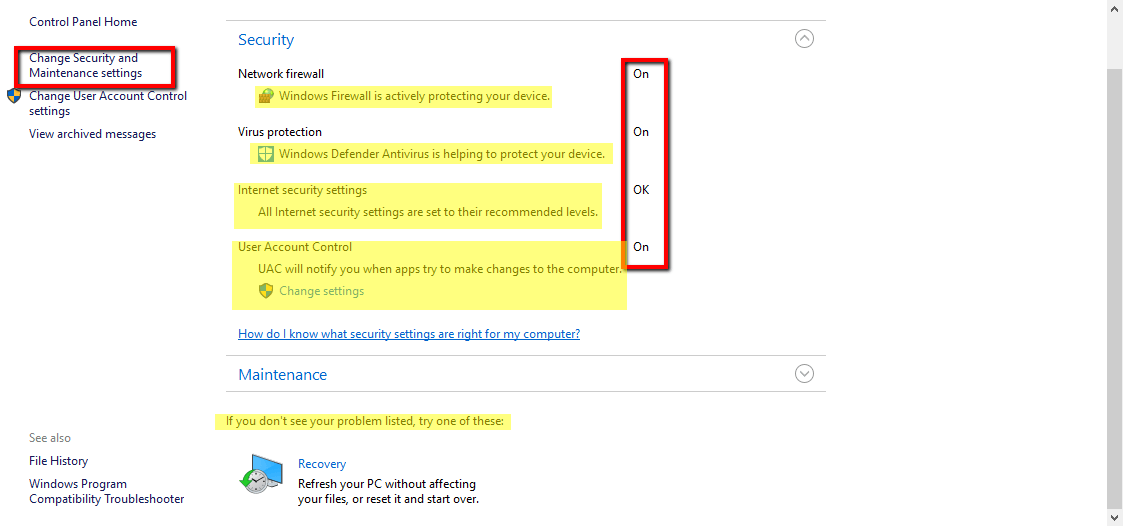
Verifique «Desinstalar programa» regularmente
Esta es una medida de precaución para asegurar que nada se escape. Navegando por Internet, en ocasiones descargamos o instalamos aplicaciones sin ser plenamente conscientes de ello. A veces, algunos de estos pueden ser maliciosos o, en general, pueden reducir la seguridad y la salud de la computadora. El uso de la función de desinstalación en Windows es útil.
Es importante revisar periódicamente la lista de programas instalados en su computadora a través del Panel de Control, navegar por Internet en busca de programas que haya instalado y de los que no esté seguro, y desinstalarlos según sea el caso.
Esta función de desinstalación se encuentra en el Panel de control y se puede encontrar escribiendo «panel de control» en el cuadro de búsqueda en la barra de tareas. Una vez que se abra la ventana del panel de control, vaya a «Desinstalar un programa». Esto abre una ventana que muestra los programas instalados en su computadora. Y al hacer clic derecho en cualquier programa y seleccionar «Desinstalar», el programa se desinstala.
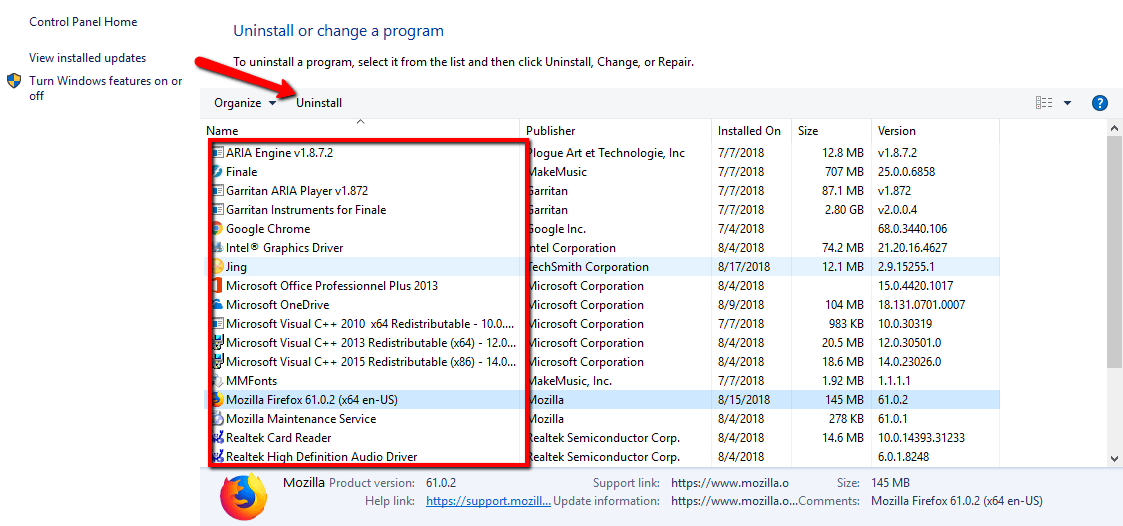
Instale y ejecute aplicaciones en las que confíe
No hace falta decir: «Instala solo aquello en lo que confíes». Dado que una gran parte de lo que hace en su computadora dependerá de Internet, debe instalar solo software en el que confíe y con el que haya entrado en contacto a propósito.
Lo mismo ocurre con la ejecución de una aplicación o un archivo ejecutable. Si recibió un archivo adjunto de una fuente desconocida o descargó un archivo de la Web, no lo ejecute si no confía en él. De esta manera, reduce el riesgo de invitar software malicioso a su computadora.
Finalmente
Permítanme concluir diciendo que el último paso para mantener la buena salud de la computadora y mantenerse seguro es repetir todos los procesos una y otra vez. En realidad, no hay una sola cosa que hagas y no hagas nada. Las comprobaciones y actualizaciones de rutina a lo largo de la vida útil de su sistema informático son la máxima protección que necesita.